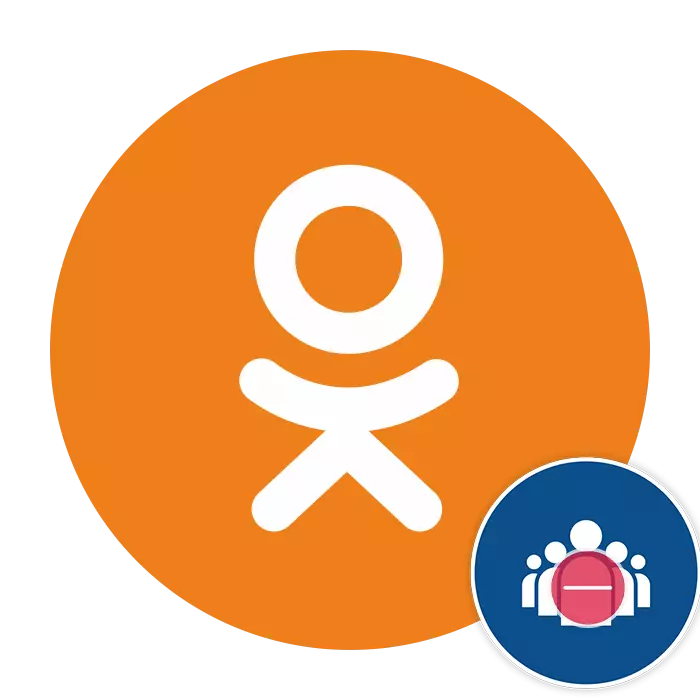
Nan rezo sosyal la, kamarad klas egziste plizyè douzèn dè milye de kominote pou enterè, sa ki pèmèt chak itilizatè jwenn enfòmasyon itil ak yon sèk bèl nan kominikasyon. Ou ka lib rantre nan nenpòt gwoup ouvè, ak nan aplikasyon pou fèmen dosye pou patisipasyon. Èske li posib yo kite kominote a nan ki ou pa vle konpoze?
Kite yon gwoup nan kamarad klas yo
Jwenn soti nan nenpòt ki gwoup nan OK ka fasil ak vit. Karakteristik sa a disponib tou nan vèsyon an plen nan sit la rezo sosyal, ak nan aplikasyon pou mobil pou andwad ak iOS aparèy. Konsidere ansanm algorithm a nan yon aksyon itilizatè a sòti nan yon kominote deja entérésan.Metòd 1: Full Version nan sit la
Nan moman sa a, yo nan lòd yo kite gwoup la sou sit la nan kamarad klas, li nesesè yo premye ale nan paj la nan kominote sa a. Retire nan yon lis jeneral nan tout gwoup li yo, malerezman, li enposib.
- Nan nenpòt navigatè entènèt, nou ale nan kamarad klas yo sit, nou ale nan otorizasyon an nan itilizatè a, sezisman nan jaden ki apwopriye a nan login ak modpas. Nou tonbe sou paj pèsonèl ou nan OK.
- Nan pati a bò gòch nan paj wèb la, anba foto prensipal li yo, nou jwenn "gwoup" graf la epi ale nan seksyon sa a.
- Nan fennèt kap vini an, nou yo trè enterese nan bouton an "tout gwoup mwen", ki te sou nou klike sou LKM.
- Nan lis la an jeneral nan tout gwoup, patisipan-an nan ki ou se, jwenn logo la nan kominote a mande, epi klike sou li.
- Nou antre nan paj gwoup la. Anba kouvèti a nan kominote a, nou klike sou icon nan nan fòm lan nan yon triyang ak meni an tonbe sèlman "Sòti Group" atik la.
- Pare! Koulye a, ou pa gen okenn ankò yon manm nan gwoup la nesesè pou ou.
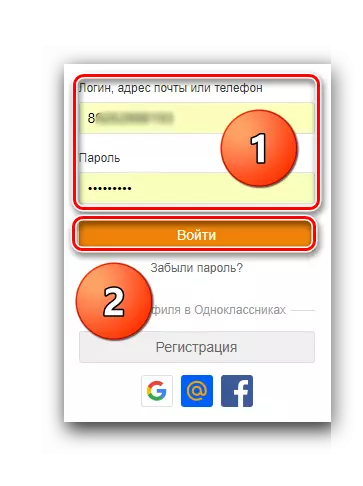
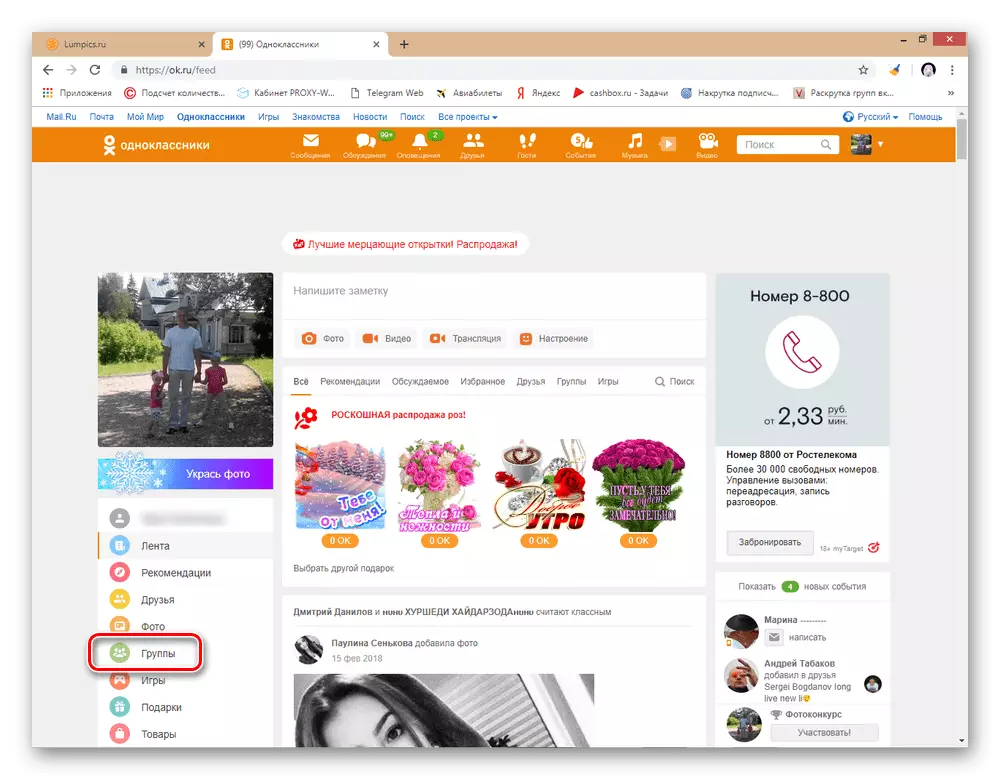
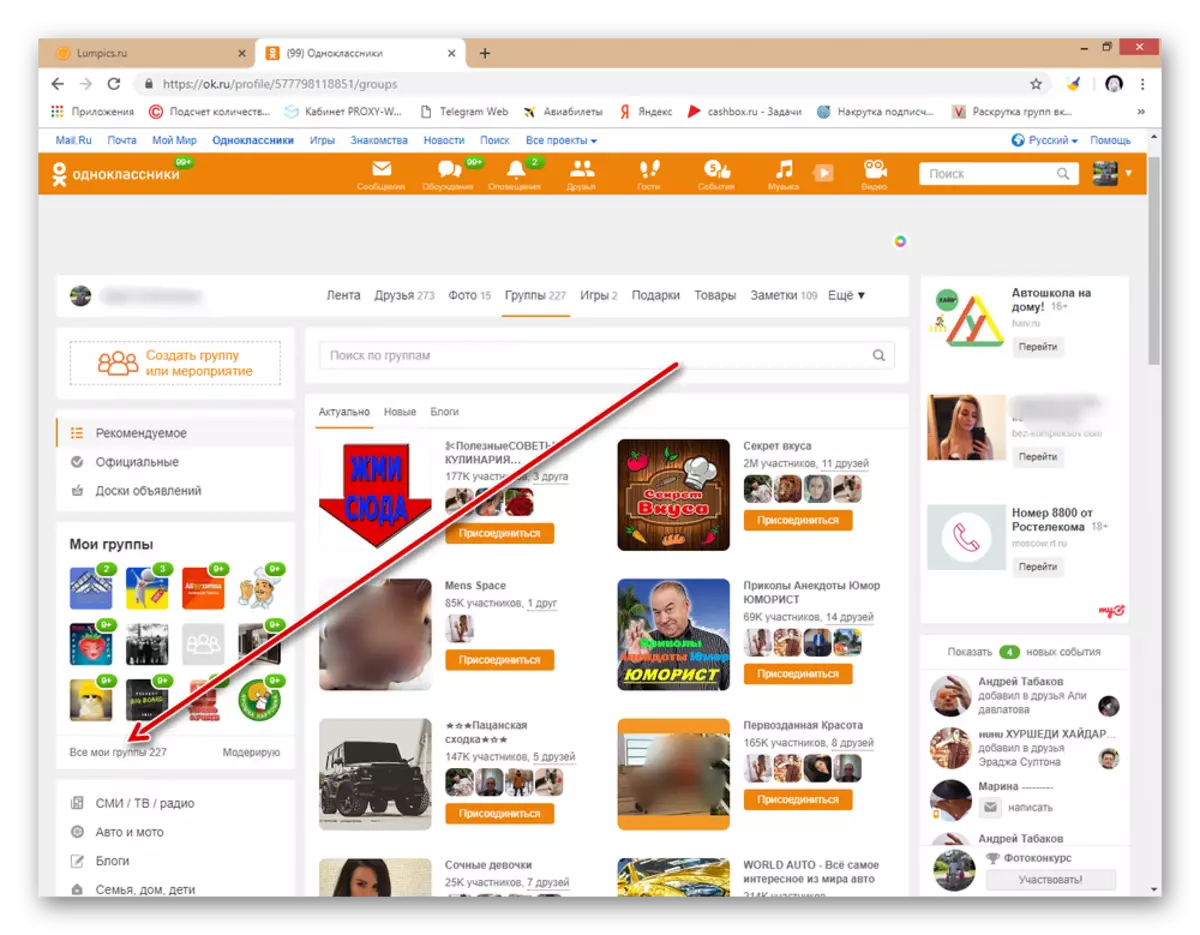
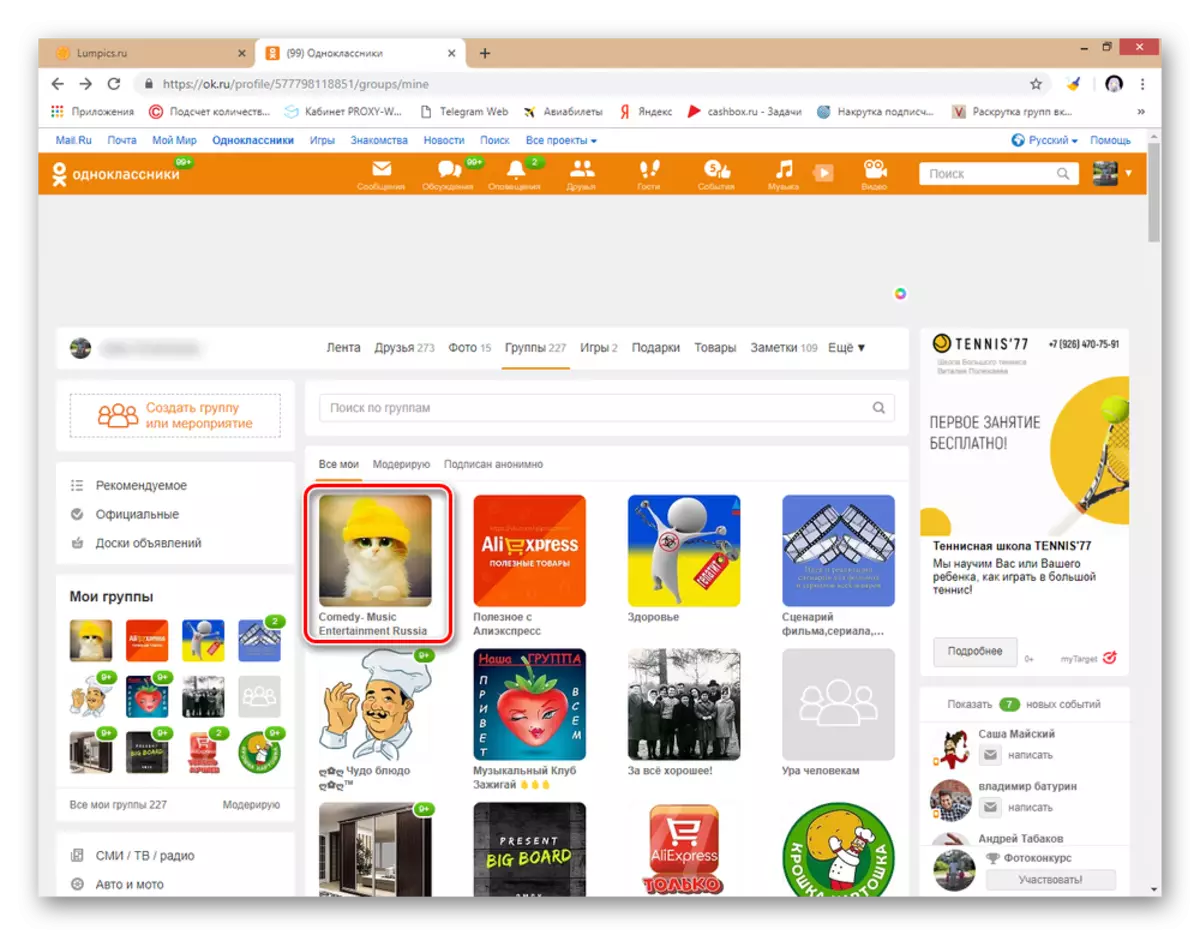
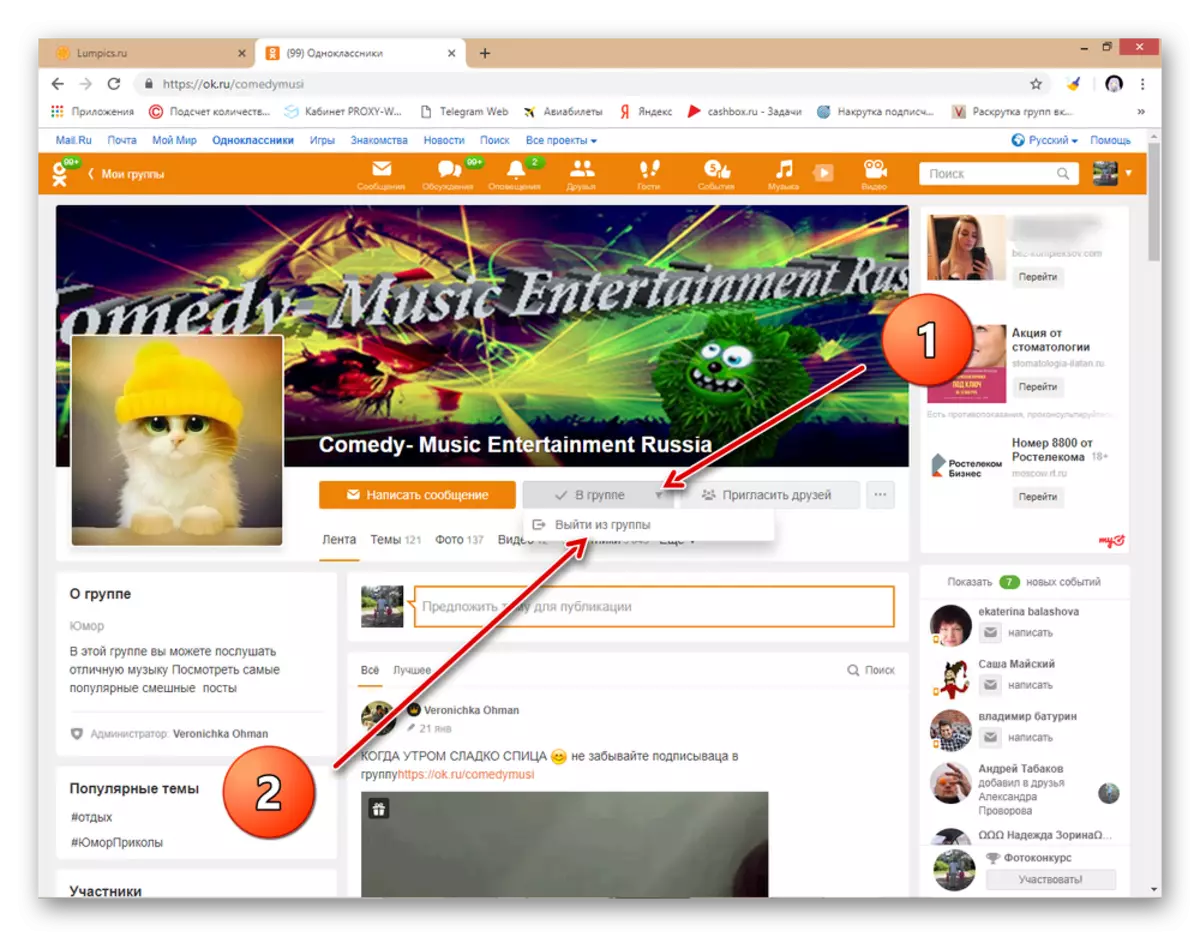
Metòd 2: mobil aplikasyon
Nan aplikasyon pou aparèy mobil, ou ka tou kite gwoup la Boning san yo pa nenpòt pwoblèm. Natirèlman, koòdone a ak sekans nan aksyon nou yo pral fondamantalman diferan de vèsyon an plen nan sit la resous.
- Louvri kamarad klas yo aplikasyon sou aparèy ou an. Mwen konfime dwa ou a antre nan pwofil pèsonèl ou.
- Nan kwen siperyè agòch nan ekran an, klike sou bouton an sèvis ak twa bann ak sa a se louvri meni an itilizatè pwolonje.
- Lè sa a, nou deplase nan seksyon "Gwoup", kote nou pral fè plis manipilasyon avèk siksè rezoud travay la.
- Deplase ou nan tab la "mwen" ak yon lis tout gwoup ou a ouvè.
- Nou jwenn kominote a ke nou gen entansyon kite, ak tapa sou blòk la ak imaj l 'yo.
- K ap antre nan nan gwoup la, sou bò dwat, klike sou bouton yo "Lòt Aksyon" yo rele meni an plis.
- Nan meni an ki parèt, chwazi "Sòti Group" atik la. Nou panse ke byen konsekans aksyon ou yo.
- Koulye a, li rete sèlman nan konfime imuctability a nan desizyon li pran an sou sòti a soti nan gwoup sa a.

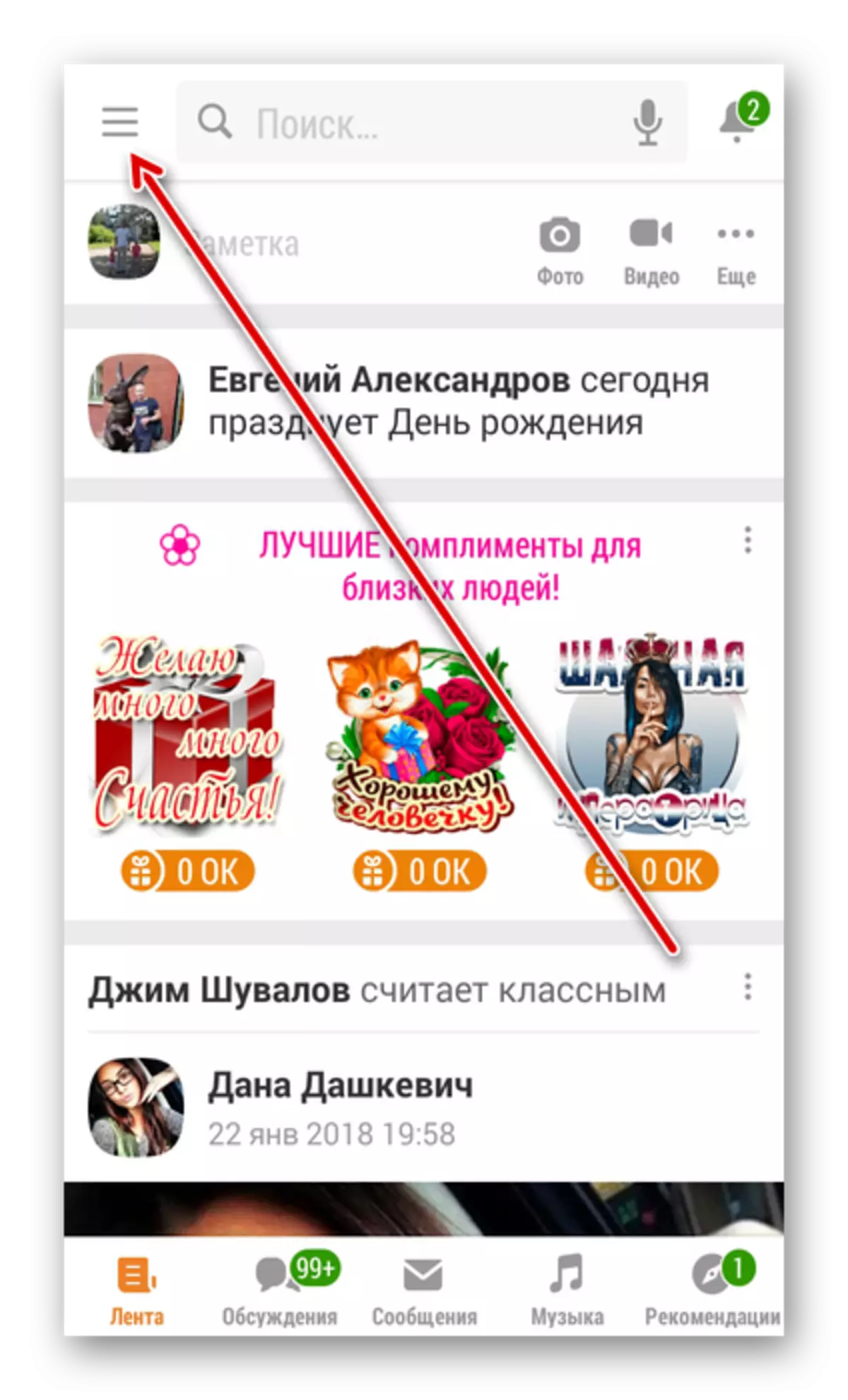


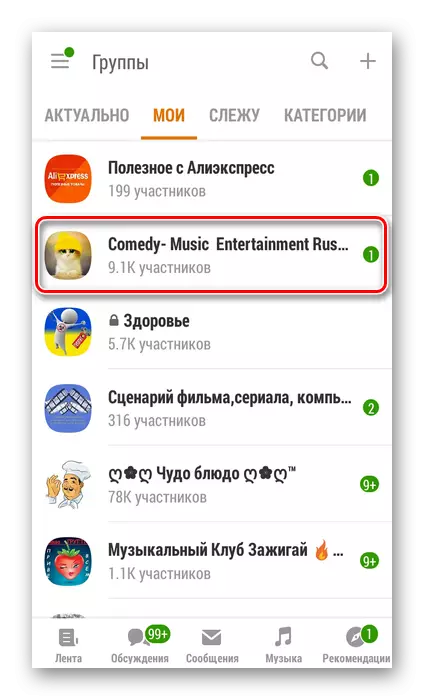
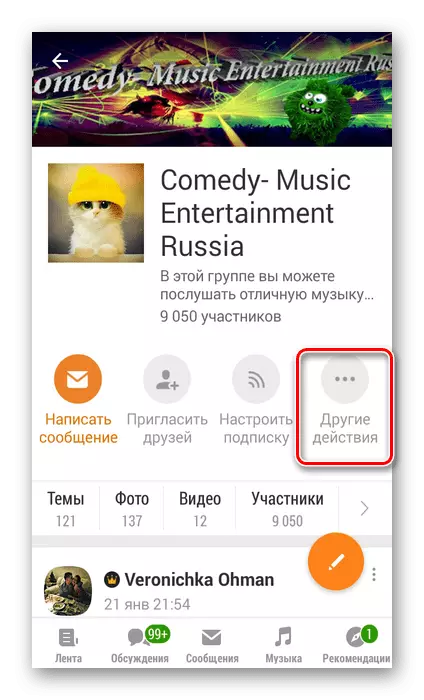
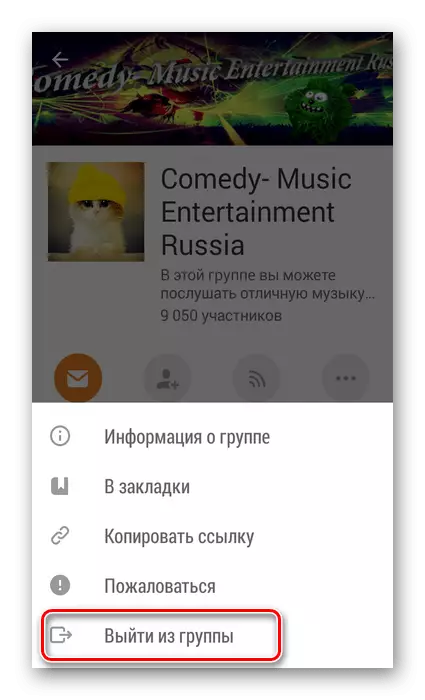
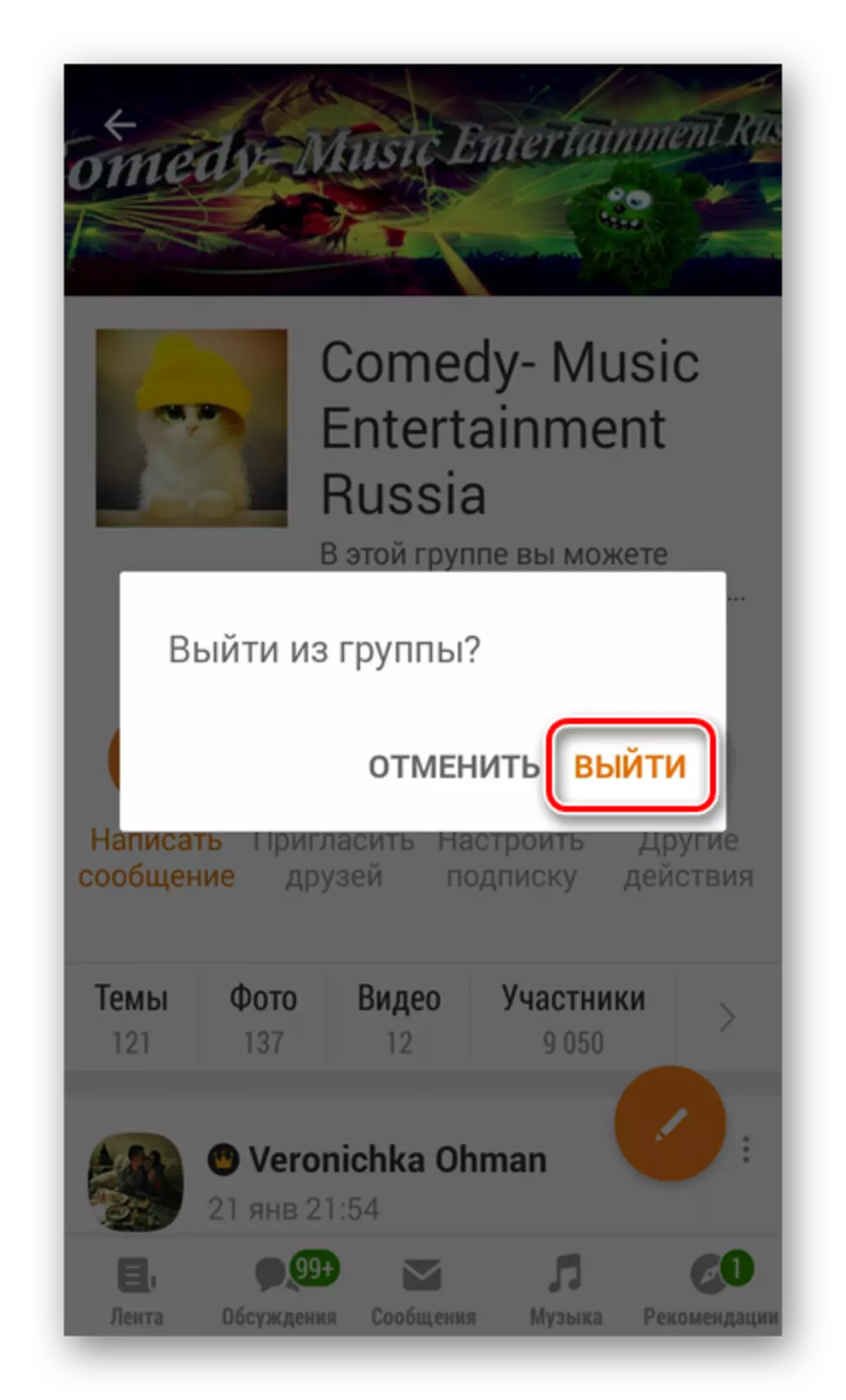
Kenbe nan tèt ou ki kite kominote a fèmen, ou pa janm ka rive la si ou toudenkou chanje lide ou. Bon chans!
